11. Georeferálás. Feladatunk az, hogy az eddigiekben használt tokaji terület topográfiai térképét frissítsük a Google Earth légifotója alapján.
|
|
|
- Botond Pintér
- 9 évvel ezelőtt
- Látták:
Átírás
1 Geoinformatika a környezetvédelemben Georeferálás Feladatunk az, hogy az eddigiekben használt tokaji terület topográfiai térképét frissítsük a Google Earth légifotója alapján. Ebben a gyakorlatban: megtanuljuk, a Google Earth-t használni, valamint hogyan kell légifotót/műholdfelvételt lementeni; megtanuljuk, hogy miként lehet ezt a térképet vetületi koordinátákkal ellátni. Töltsük be az 1b.tif térképi állományt. Sok olyan helyzet állhat elő munkánk során, amikor egy vetületi rendszer nélküli térképpel, légifotóval vagy akár műholdfelvétellel kell dolgoznunk. Ilyen eset, ha például egy térkép csak papíron áll rendelkezésünkre, amit előbb be kell szkennelni, majd az itt következő műveletet végrehajtani. A feladatban szereplő Google Earth kivágat magán, valamint oktatási és kutatási célokra ingyenesen felhasználható és így kiváló alapot ad a vizuális kiértékeléshez és gyakorláshoz. Az elmúlt időszakban nagyságrendekkel növekedett az igen jó minőségben elérhető területek aránya. Első lépésként keressük meg az 1b.tif térkép által lefedett terület légifotóját a Google Earth-ben. Nagyítsuk ki a keresett részletet kb. akkorára mint a térképen lévő részlet, majd a File/Save/Save Image opcióval (vagy Ctrl+Alt+S billentyű kombinációval) mentsük le a képet a munkakönyvtárunkba tokaj.jpg néven. A most következő művelet neve georeferálás, vagyis a koordináták nélküli képet vetületi koordinátákkal fogjuk ellátni. Az elnevezés itt nem teljesen helyes, mivel ez a kifejezés önmagában csak arra utal, hogy a képet ellátom koordinátákkal, holott itt többről van szó: a képet nem egyszerűen csak vetületbe illesztem, hanem transzformálom is és egyúttal a torzításokat is megszüntetem. Ezt a műveletet nevezzük rektifikálásnak. A gyakorlatban azonban nem nagyon fordul elő tisztán csak georeferálás, ez rendszerint a transzformálást is magában foglalja, így a továbbiakban a jegyzetben a két fogalom között nem teszünk különbséget, de az elméleti hátteret ismerni kell. Az ArcView magában nem képes erre a műveletre, ehhez a művelethez egy ImageWarp 2.0 nevű scriptre van szükségünk. A bővítmény ingyenesen letölthető a support.esri.com oldalról, azonban csak akkor működik, ha rendelkezésünkre áll a (nem ingyenes) Spatial Analyst bővítmény is. A bővítményt másoljuk be a c:/esri/av_gis30/arcview/ext32 könyvtárba, majd az ArcView-ban a File -
2 Geoinformatika a környezetvédelemben 2 Extensions ablakában pipáljuk ki a neve melletti kis négyzetet. Az ImageWrap-pal egyidejűleg betöltődik a Spatial Analyst is. Amennyiben nem áll rendelkezésünkre a Spatial Analyst, úgy ingyenes megoldásként az Ilwis 3.4 open source program használatát javaslom, mellyel ez a művelet minden igényt kielégítően elvégezhető. Most tehát töltsük be az ImageWarp bővítményt és vele együtt tegyünk egy pipát a JPEG (JFIF) Image Support mellé is. Ez utóbbira azért van szükség, mert a Google Earth-ben lementett kép csak így jeleníthető meg. A művelet alapelve az, hogy betöltjük mindkét állományt, vagyis a georeferálandó képet és a koordinátákat tartalmazó térképet, majd megkeressük rajtuk azokat a pontokat, amelyek egyértelműen azonosíthatók mindkettőn. Ezek alapján elvégezhető a vetületi rendszerbe illesztés ábra. A vetületbe illesztés sémája A ábra szerinti X és Y a képi (vetület nélküli) koordináták, míg X és Y a térképi (vetületi) koordinátáknak felelnek meg. A rektifikálás során meghatározunk egy matematikai függvényt, ami összekapcsolja a kép és a térkép koordinátarendszerét a megadott kapcsolópontok (GCP-k, lásd később) segítségével. a ábra. Az ImageWarp indítása (a) és a kezdő lépések (b) b
3 Geoinformatika a környezetvédelemben 3 Az ImageWarp egy új legördülő menüként jelenik meg akkor, ha a navigátor ablak az aktív. Válasszuk ki az ImageWarp Session menüpontot. Ebben az ablakban az Image to be rectified pontban meg kell adnunk azt a képet, amit vetületi koordinátákkal szeretnénk ellátni (tokaj.jpg). A Theme to rectify to pontban a térképet kell megadnunk, amiről a koordinátákat szeretnénk kiolvasni (1b.tif). Ez utóbbi akár egy shape fájl, vagyis vektoros állomány is lehet, aminek segítségével a koordinátákat megadjuk. Az OK gomb lenyomása után a program rákérdez, hogy be szeretnénk-e állítani a vetületi rendszert, ami egy fontos lépés lenne, de az ArcView-ban a magyar EOV rendszer nincs definiálva. Az EOV viszont egy síkkoordinátarendszer, melynél ha ezt nem állítjuk be, akkor is tudjuk tartani a geoinformatikában megkövetelt pontosságot, így válasszuk a No opciót ábra. A GCP megadási módjának a kiváklasztása A következő lépésben meg kell adni a táblázat nevét, mely az azonosító pontokat (Ground Control Point - GCP) tartalmazza majd (legyen gcp1.dbf). Most a New GCP Table pontot válasszuk ki, de ha már vannak korábban lementett adataink, akkor az Existing GCP Table pont is választható. Ezután három View ablakot kapunk: FROM, TO, TO***ROAM. Nagyon fontos, hogy mindig adatpárokat kell kijelölnünk (a vetületi rendszerbe illesztendő fedvényen és a forrás állományon), mert ez az alapszabály bármilyen szoftverben. Vagyis előbb leteszünk egy pontot a légifotón, majd ugyanazt megkeressük a térképen. Ehhez az ImageWarp menüablakból válasszuk ki a (GCP Pick Tool) gombot. Az első pontot a TO ablakban kell letenni és miután megjelöltük ugyanazt a pontot a FROM ablakban, a program rákérdez, hogy tényleg meg akarjuk-e tartani a pontot, melyre igent (ha jól sikerült), vagy nemet (ha rosszul sikerült) mondhatunk. A 11-4 ábrán látható pontok jó GCP-k, mivel mindkét állományon jól azonosíthatunk. Legalább 4 pont szükséges, de jobb ha kb. 10 pontot fel tudunk venni. Különösen akkor, ha a két állomány között időben nagy az eltérés, vigyázni kell a templomokkal (újat építhettek egy másik helyre), a folyótorkolatokkal (áthelyeződhetett), hidakkal (áttelepíthették). Az is fontos, hogy a pontok elhelyezkedése egyenletes legyen, vagyis a teljes területről próbáljunk meg pontokat gyűjteni, ugyanis csak így juthatunk pontosan georeferált térképhez.
4 Geoinformatika a környezetvédelemben ábra. GCP-k a légifotón és a térképen Amint a ábrán látszik, 9 pontot vettünk fel, melyek elhelyezése ideális, bár lehet kritikát is megfogalmazni. Mivel azonban a térkép kisebb, mint a légifotó, ezért nem is volt esély mindenhonnan GCP-t gyűjteni, továbbá a meglévő területen sem volt mindenhol olyan pont, ami ábra. A GCP-k eloszlása a légifotón alkalmas lett volna GCP-nek. Ilyen nagyon gyakran előfordulhat (pl. összefüggő erdőterület), ami ellen nem nagyon lehet védekezni. A fenti térképen és légifotón látszik, hogy a hibák forrása az, hogy az utcák, kereszteződések a térképen és a légifotón nem ugyanúgy jelennek meg, így nehezebb pontosan ugyanazt a részletet megjelölni. A néhány méteres kis hibák befolyásolják a végső eredmény minőségét. A (Calculate from GCP) gomb segítségével (legalább 4 pont elhelyezése után) kérhetjük a programtól az új pont előkalkulációját a georeferálandó térképen. Ehhez előbb a TO ablakban tegyük le a GCP-t, majd nyomjuk le a gombot és az ArcView automatikusan leteszi a FROM ablakban a GCP-t. Ennek a pontosságából láthatjuk, hogy mennyire jók az eddig lerakott GCP-ink. Ha nem jó helyre került (általában ez így van), át tudjuk helyezni a megfelelő helyre, de ez egyben azt is mutatja, hogy nem árt megnézni, melyik GCP miatt lett rossz a kalkuláció. A javítás során a GCP-k szerkesztéséhez AZ IMAGEWARP PANELEN LÉVŐ (Select Tool) gomb szükséges, majd válasszuk ki a mozgatni kívánt GCP-t.
5 Geoinformatika a környezetvédelemben 5 Következő lépésben a (Move GCP) gomb lenyomása után kattintsunk arra a helyre, ahová a GCP-t át akarjuk helyezni. A Calculate from GCP segítségével meghatározott pont elmozgatása növeli az RMS hiba mértékét (lásd később), mivel a kiszámított pont az eddigi GCP-k alapján meghatározott térben elviekben a legjobb helyre kerül, elmozgatásával a hiba mértéke nőni fog. A javítást viszont el kell végezni, mert anélkül pontatlan lesz a térképünk. Ha megvan az elegendő számú pont, a következő lépés az RMS Error (Root Mean Square) kiszámítása. Az RMS hiba azt mutatja meg, hogy az eredeti GCP-k, valamint az új pontok között mekkora különbség keletkezik a transzformáció során. A pontosság relatív mérőszámának is nevezhetjük. Kiszámítása a következő képlet alapján történik: E RMS (x 2 2 r - x i ) /(yr - yi ) ahol x i és y i az eredeti koordináták, az x r és y r a transzformációs függvény alapján számított koordináták, az N pedig a GCP-k száma. A hiba mértékének ideális esetben kisebbnek kell lennie, mint a felbontás fele. Ha ez 1 pixel, még jónak számít, de bizonyos helyzetekben 2-3 pixel is elfogadható. Sokszor rajtunk kívülálló okok miatt nem lehet a hibát 1 alá szorítani, mert a különböző forrásból származó térképek, légifotók stb. tartalmilag nagyon eltérhetnek, lehetetlenné téve a pontos megfeleltetést a GCP-k között. Mindig az elérhető legkisebb RMS hibát célozzuk meg, ami lehet 0,1, de akár 3 is (pixelben kifejezve). A (Calculate RMS) gomb lenyomása után a program megkérdezi, hogy hányadfokú polinommal akarunk georeferálni. Itt nem érdemes harmadfoknál magasabb polinomszámot választani, mert bár a GCP-k környéke pontos lesz, a köztes helyeken igen nagy hibák keletkeznek. Most válasszunk első fokú polinomot és futtassuk le. Az eredmény lehetne jobb is, jelen pillanatban el is fogadhatjuk. A hibát akkor tudjuk csökkenteni, ha pontosabban tesszük le a GCP-ket. Ehhez meg kell nézni a táblázatot és megkeresni a legnagyobb RMSű pontokat, ezeket kitörölni és ábra. Az RMS hiba megállapítása vagy újra letenni őket, vagy egyszerűen nélkülük megnézni, milyen lesz az eredmény.
6 Geoinformatika a környezetvédelemben 6 A táblázatban azonosítsuk a legmagasabb XError és YError értéket (a példa esetében ez 4,325), majd jelöljük ki ezt az értéket a térképen. A párbeszédpanelen nyomjuk meg a hibát. (Delete Selected GCP) gombot és számoljuk újra az RMS ábra. A legnagyobb RMS hibájú GCP a táblázatban A hiba csökkent, amit még tovább is javíthatunk az utómunkálatok során. Ezután már nincs más dolgunk, mint a (Go Write the new Image file) A csökkent RMS hiba ellenőrzése gombbal készítsük el a georeferált állományt. A Resampling Method (újramintavételezés módszere) ablakban három lehetőség közül választhatunk: Nearest Neighbour, Bilinear interpolation, Cubic interpolation. Az újramintavételezés azt jelenti, hogy az eddigi pixelértékeket át kell számolni egy új mátrixra, ami nem ugyanolyan helyzetű (az eredetihez képest elforgatott), valamint kisebb, vagy nagyobb felbontású. A ábrán látható képek közül a bal oldali (a) a vetületbe illesztés, rektifikálás előtti a jobb oldali (b) a transzformált, vetületbe illesztett, újramintavételezett állomány.
7 Geoinformatika a környezetvédelemben 7 a b Rektifikálás és újramintavételezés előtti (a) és utáni (b) állomány Az átszámolás módja az eredménytérkép értékeit jelentősen befolyásolja: - Nearest Neighbour: az új pixelhez azt a régi értéket rendeljük, ami a legközelebb esik hozzá, a legjobban lefedi ( ábra). Gyors módszer, viszont egyes értékek elvesznek, mások többszöröződnek, ezenkívül jelentős hibák keletkezhetnek hirtelen értékbeli váltásoknál, ami különösen a lineáris objektumok képét változtathatja meg. Ha azonban fontos az eredeti értékek megtartása, akkor ezt a módszert kell választanunk. Ezt a módszert használjuk szkennelt térképek újramintavételezésénél ábra. A Nearest Neighbour sémája - Bilinear interpolation: az új pixel értéke a legközelebbi 4 szomszéd lineáris interpolációjával áll elő ( ábra). Pixelméretek átméretezése során alkalmazzák, az eredmény egyenletes, hirtelen ugrásoktól mentes, de a pixelértékek statisztikai paraméterei lényegileg megváltoznak.
8 Geoinformatika a környezetvédelemben ábra. A Bilinear Interpolation sémája - Cubic Convolution: az új pixel értéke 4x4 pixel nem lineáris intepolációval áll elő ( ábra). A pixelértékek statisztikai jellemzőit az előzőtől eltérően kevéssé változtatja meg, a meglévő trendet erősíti. Nagymértékű pixelméret változtatásnál, illetve műholdfelvételeknél használják ábra. A Cubic Convolution sémája Sem a Bilinear interpolation, sem a Cubic Convolution nem használható, ha szükségünk van az eredeti pixelértékekre, vagyis akkor, ha további feldolgozást, pl. osztályozást akarunk végezni. Ilyenkor jobb elvégezni a feldolgozást és utána újramintavételezni.
9 Geoinformatika a környezetvédelemben 9 Most (mivel a légifotót a későbbiekben már nem karjuk feldolgozni) válasszuk ki a Bilinear Interpolationt, majd adjuk meg a készítendő kép formátumát (itt javasolható a TIF használata). A Cell Size, vagyis pixelméret ablakban a felbontást adjuk meg. Itt vigyázni kell, mert a túl kis felbontás használhatatlanná teszi a végeredményt (mert nem látszik rajta semmi), a túl nagy pedig használhatatlanul nagy fájlokat eredményezhet. Próbáljunk az eredeti felbontásnál maradni, bár ezt sokszor csak megközelítőleg tudjuk megállapítani. Ebben a feladatban a cellaméret legyen 1, azaz 1 méter. A fájl neve legyen legifoto.tif. A végeredményt jelenítsük meg egy új View ablakban és tegyük mellé a forrásként használt 1b.tif fájlt is. A két állomány tartalmi egyezése fogja megmutatni, hogy mennyire jó mérőszám az RMS Error, mennyire kapcsolódnak egymáshoz a térkép tartalmi elemei (utcák, házak, folyók stb.). Ezen az eredményen ( ábra) mind a folyó, mind az utcák a helyükön vannak, így elfogadhatjuk, dolgozhatunk vele a továbbiuakban ábra. A rektifikált légifotó és a térképi kivágat együttes megjelenítése Most digitalizáljuk át a Tokaj felirat környéki területeket, melyek a város fejlődésének eredményeként épültek be. A térkép az 1970-es évek második felében készült, azóta számos változás történhetett ( ábra). Új épületek, sőt egész utcák épülhettek ki, míg mások megszűntek.
10 Geoinformatika a környezetvédelemben 10 a b ábra. Újonnan beépült területek 2003-ig (a) és ugyanez a terület az 1970-es évek végén GYAKORLATOK 1. Mentsük le az 1a.tif térkép által lefedett terület légifotóját a Google Earth-ről és az állomány rektifikációja után állapítsuk meg a szántók területének a változását!
Raszter georeferálás QGIS-ben Összeállította: dr. Siki Zoltán verzióra aktualizálta: Jáky András
 Raszter georeferálás QGIS-ben Összeállította: dr. Siki Zoltán 2.18.3. verzióra aktualizálta: Jáky András (jakyandras@gmail.com) Ez a leírás ahhoz nyújt segítséget, hogy szkennelt térképet vagy ortofotót
Raszter georeferálás QGIS-ben Összeállította: dr. Siki Zoltán 2.18.3. verzióra aktualizálta: Jáky András (jakyandras@gmail.com) Ez a leírás ahhoz nyújt segítséget, hogy szkennelt térképet vagy ortofotót
8. Lekérdezés geometria alapján
 Geoinformatika a környezetvédelemben 1 8. Lekérdezés geometria alapján Feladatunk az, hogy az válaszoljunk minden olyan felmerülő kérdésre, mely a térképi adatok leíró, illetve térbeli elhelyezkedése kapcsán
Geoinformatika a környezetvédelemben 1 8. Lekérdezés geometria alapján Feladatunk az, hogy az válaszoljunk minden olyan felmerülő kérdésre, mely a térképi adatok leíró, illetve térbeli elhelyezkedése kapcsán
Kép mozaik és piramis készítése LANDSAT űrfelvételből dr. Siki Zoltán 2011
 Kép mozaik és piramis készítése LANDSAT űrfelvételből dr. Siki Zoltán 2011 Az internetről szabadon letölthetők korábbi 15 méter felbontású LANDSAT űrfelvételek Magyarországról (ftp://ftp.glcf.umd.edu/landsat).
Kép mozaik és piramis készítése LANDSAT űrfelvételből dr. Siki Zoltán 2011 Az internetről szabadon letölthetők korábbi 15 méter felbontású LANDSAT űrfelvételek Magyarországról (ftp://ftp.glcf.umd.edu/landsat).
Pontfelhő létrehozás és használat Regard3D és CloudCompare nyílt forráskódú szoftverekkel. dr. Siki Zoltán
 Pontfelhő létrehozás és használat Regard3D és CloudCompare nyílt forráskódú szoftverekkel dr. Siki Zoltán siki.zoltan@epito.bme.hu Regard3D Nyílt forráskódú SfM (Structure from Motion) Fényképekből 3D
Pontfelhő létrehozás és használat Regard3D és CloudCompare nyílt forráskódú szoftverekkel dr. Siki Zoltán siki.zoltan@epito.bme.hu Regard3D Nyílt forráskódú SfM (Structure from Motion) Fényképekből 3D
9. Műveletek a táblázatban és diagramszerkesztés
 Geoinformatika a környezetvédelemben 1 9. Műveletek a táblázatban és diagramszerkesztés Feladatunk az, hogy GPS-szel gyűjtött, de csak papírra feljegyzett koordinátáinkat megjelenítsük az ArcView-ban.
Geoinformatika a környezetvédelemben 1 9. Műveletek a táblázatban és diagramszerkesztés Feladatunk az, hogy GPS-szel gyűjtött, de csak papírra feljegyzett koordinátáinkat megjelenítsük az ArcView-ban.
Az importálás folyamata Felhasználói dokumentáció verzió 2.1.
 Az importálás folyamata Felhasználói dokumentáció verzió 2.1. Budapest, 2008. Változáskezelés Verzió Dátum Változás Pont Cím Oldal 2.1. 2008.01.17. A teljes dokumentáció megváltozott Kiadás: 2008.01.17.
Az importálás folyamata Felhasználói dokumentáció verzió 2.1. Budapest, 2008. Változáskezelés Verzió Dátum Változás Pont Cím Oldal 2.1. 2008.01.17. A teljes dokumentáció megváltozott Kiadás: 2008.01.17.
QGIS gyakorló. --tulajdonságok--stílus fül--széthúzás a terjedelemre).
 QGIS gyakorló Cím: A Contour-, a Point sampling tool és a Terrain profile pluginek használata. DEM letöltése: http://www.box.net/shared/1v7zq33leymq1ye64yro A következő gyakorlatban szintvonalakat fogunk
QGIS gyakorló Cím: A Contour-, a Point sampling tool és a Terrain profile pluginek használata. DEM letöltése: http://www.box.net/shared/1v7zq33leymq1ye64yro A következő gyakorlatban szintvonalakat fogunk
Országos Területrendezési Terv térképi mel ékleteinek WMS szolgáltatással történő elérése, Quantum GIS program alkalmazásával Útmutató 2010.
 Országos Területrendezési Terv térképi mellékleteinek WMS szolgáltatással történő elérése, Quantum GIS program alkalmazásával Útmutató 2010. május 1. BEVEZETÉS Az útmutató célja az Országos Területrendezési
Országos Területrendezési Terv térképi mellékleteinek WMS szolgáltatással történő elérése, Quantum GIS program alkalmazásával Útmutató 2010. május 1. BEVEZETÉS Az útmutató célja az Országos Területrendezési
12. A térképek publikálása
 Geoinformatika a környezetvédelemben 1 12. A térképek publikálása Feladatunk az, hogy az eddigiekben megtanult módon elkészített térképeket illusztrációként beillesszük a szöveges állományunkba, illetve
Geoinformatika a környezetvédelemben 1 12. A térképek publikálása Feladatunk az, hogy az eddigiekben megtanult módon elkészített térképeket illusztrációként beillesszük a szöveges állományunkba, illetve
Georeferálás, leválogatás ArcGIS 10-ben
 Georeferálás, leválogatás ArcGIS 10-ben Hol vannak azok a helyek, amelyek.? oktatási segédlet Gazdaságföldrajz, Geoökonómia és Fenntartható Fejlődés Intézet Budapesti Corvinus Egyetem Készítette: Varga
Georeferálás, leválogatás ArcGIS 10-ben Hol vannak azok a helyek, amelyek.? oktatási segédlet Gazdaságföldrajz, Geoökonómia és Fenntartható Fejlődés Intézet Budapesti Corvinus Egyetem Készítette: Varga
QGIS tanfolyam (ver.2.0)
 QGIS tanfolyam (ver.2.0) I. Rétegkezelés, stílusbeállítás 2014. január-február Összeállította: Bércesné Mocskonyi Zsófia Duna-Ipoly Nemzeti Park Igazgatóság A QGIS a legnépszerűbb nyílt forráskódú asztali
QGIS tanfolyam (ver.2.0) I. Rétegkezelés, stílusbeállítás 2014. január-február Összeállította: Bércesné Mocskonyi Zsófia Duna-Ipoly Nemzeti Park Igazgatóság A QGIS a legnépszerűbb nyílt forráskódú asztali
INFORMATIKA ÁGAZATI ALKALMAZÁSAI. Az Agrármérnöki MSc szak tananyagfejlesztése TÁMOP-4.1.2-08/1/A-2009-0010
 INFORMATIKA ÁGAZATI ALKALMAZÁSAI Az Agrármérnöki MSc szak tananyagfejlesztése TÁMOP-4.1.2-08/1/A-2009-0010 7. Digitális térképezés, georeferálás, vektorizálás Digitális térkép Fogalma Jellemzői Georeferálás
INFORMATIKA ÁGAZATI ALKALMAZÁSAI Az Agrármérnöki MSc szak tananyagfejlesztése TÁMOP-4.1.2-08/1/A-2009-0010 7. Digitális térképezés, georeferálás, vektorizálás Digitális térkép Fogalma Jellemzői Georeferálás
AZ N-WARE KFT. ÁLTAL ELEKTRONIKUSAN ALÁÍRT PDF DOKUMENTUMOK HITELESSÉGÉNEK ELLENŐRZÉSE VERZIÓ SZÁM: 1.3 KELT: 2012.02.01.
 AZ N-WARE KFT. ÁLTAL ELEKTRONIKUSAN ALÁÍRT PDF DOKUMENTUMOK HITELESSÉGÉNEK ELLENŐRZÉSE VERZIÓ SZÁM: 1.3 KELT: 2012.02.01. Tartalom 1. A dokumentum célja... 3 2. Akiknek segítséget kívánunk nyújtani...
AZ N-WARE KFT. ÁLTAL ELEKTRONIKUSAN ALÁÍRT PDF DOKUMENTUMOK HITELESSÉGÉNEK ELLENŐRZÉSE VERZIÓ SZÁM: 1.3 KELT: 2012.02.01. Tartalom 1. A dokumentum célja... 3 2. Akiknek segítséget kívánunk nyújtani...
QGIS Gyakorló. 1. kép. A vektor réteg (grassland.shp).
 QGIS Gyakorló Verzió: 1.7 Wroclaw Cím: Műveletek az attribútum táblával Minta fájl letöltése innen: https://www.dropbox.com/link/17.oxt9ziogfh?k=54ff982063bac43be40bf263d9cf45ef A vektoros adatmodell számos
QGIS Gyakorló Verzió: 1.7 Wroclaw Cím: Műveletek az attribútum táblával Minta fájl letöltése innen: https://www.dropbox.com/link/17.oxt9ziogfh?k=54ff982063bac43be40bf263d9cf45ef A vektoros adatmodell számos
Bevezetés a QGIS program használatába Összeálította dr. Siki Zoltán
 Bevezetés Bevezetés a QGIS program használatába Összeálította dr. Siki Zoltán A QGIS program egy nyiltforrású asztali térinformatikai program, mely a http://www.qgis.org oldalról tölthető le. Ebben a kis
Bevezetés Bevezetés a QGIS program használatába Összeálította dr. Siki Zoltán A QGIS program egy nyiltforrású asztali térinformatikai program, mely a http://www.qgis.org oldalról tölthető le. Ebben a kis
Navigációs GPS adatok kezelése QGIS programmal (1.4 verzió) Összeállította dr. Siki Zoltán
 Navigációs GPS adatok kezelése QGIS programmal (1.4 verzió) Összeállította dr. Siki Zoltán A QGIS program GPS eszközök modulja segítségével kétirányú kommunikációt folytathatunk a navigációs GPS vevőnkkel.
Navigációs GPS adatok kezelése QGIS programmal (1.4 verzió) Összeállította dr. Siki Zoltán A QGIS program GPS eszközök modulja segítségével kétirányú kommunikációt folytathatunk a navigációs GPS vevőnkkel.
QGIS gyakorló. Cím: Pufferzóna előállítása (Buffering) Minta fájl letöltése:
 QGIS gyakorló Cím: Pufferzóna előállítása (Buffering) Minta fájl letöltése: http://www.box.net/shared/0ui86dft8bdxp6pak8g6 Az elemzések során gyakran vetődik fel az a kérdés, hogy egy objektumhoz, egy
QGIS gyakorló Cím: Pufferzóna előállítása (Buffering) Minta fájl letöltése: http://www.box.net/shared/0ui86dft8bdxp6pak8g6 Az elemzések során gyakran vetődik fel az a kérdés, hogy egy objektumhoz, egy
Választó lekérdezés létrehozása
 Választó lekérdezés létrehozása A választó lekérdezés egy vagy több rekordforrásból származó adatokat jelenít meg. A választó lekérdezések a táblák, illetve az adatbázis tartalmát nem változtatják meg,
Választó lekérdezés létrehozása A választó lekérdezés egy vagy több rekordforrásból származó adatokat jelenít meg. A választó lekérdezések a táblák, illetve az adatbázis tartalmát nem változtatják meg,
Országos Területrendezési Terv térképi mel ékleteinek WMS szolgáltatással történő elérése, MapInfo program alkalmazásával Útmutató 2010.
 Országos Területrendezési Terv térképi mellékleteinek WMS szolgáltatással történő elérése, MapInfo program alkalmazásával Útmutató 2010. június 1. BEVEZETÉS Az útmutató célja az Országos Területrendezési
Országos Területrendezési Terv térképi mellékleteinek WMS szolgáltatással történő elérése, MapInfo program alkalmazásával Útmutató 2010. június 1. BEVEZETÉS Az útmutató célja az Országos Területrendezési
A nyomdakész anyagot pdf fájl-ban kell leadni, az alábbiak szerint:
 Névjegykártyát készítettem, s ha már nekiálltam szerkeszteni, gondoltam, másnak is hasznos lehet, ha leírom a legfontosabb lépéseket. Az alapvető tudnivalók minden nyomdai termékre érvényesek, így ha szórólapra,
Névjegykártyát készítettem, s ha már nekiálltam szerkeszteni, gondoltam, másnak is hasznos lehet, ha leírom a legfontosabb lépéseket. Az alapvető tudnivalók minden nyomdai termékre érvényesek, így ha szórólapra,
Segédanyag az iktatáshoz. Tartalomjegyzék
 Segédanyag az email iktatáshoz Tartalomjegyzék I. Digitális, bejövő email iktatás... 2 II. Digitális, belső irányú email iktatása... 14 III. Kimenő email iktatása... 23 I. Digitális, bejövő email iktatás
Segédanyag az email iktatáshoz Tartalomjegyzék I. Digitális, bejövő email iktatás... 2 II. Digitális, belső irányú email iktatása... 14 III. Kimenő email iktatása... 23 I. Digitális, bejövő email iktatás
A Google Earth felhasználása a térképek készítésében
 A Google Earth felhasználása a térképek készítésében A Google Earth-ben lehetőségünk van arra, hogy pontokat, vonalakat, poligonokat rajzoljunk meg úgy, ahogyan azt a geoinformatikai rendszerekben megszoktuk.
A Google Earth felhasználása a térképek készítésében A Google Earth-ben lehetőségünk van arra, hogy pontokat, vonalakat, poligonokat rajzoljunk meg úgy, ahogyan azt a geoinformatikai rendszerekben megszoktuk.
ReszlAd fájl, kitöltési útmutató:
 1 ReszlAd fájl, kitöltési útmutató: A ReszlAd táblázat egy adott látogatás részletes adatait tartalmazza. A szaktanácsadó által hiánytalanul kitöltött, és elnevezett fájlt e-mail üzenetben kérjük elküldeni
1 ReszlAd fájl, kitöltési útmutató: A ReszlAd táblázat egy adott látogatás részletes adatait tartalmazza. A szaktanácsadó által hiánytalanul kitöltött, és elnevezett fájlt e-mail üzenetben kérjük elküldeni
DOKUMENTUMOK TÖMEGES LETÖLTÉSE ÉTDR-BŐL
 DOKUMENTUMOK TÖMEGES LETÖLTÉSE ÉTDR-BŐL 2017-06-19 Felhívjuk a figyelmet, hogy az ÉTDR a mindenkori jogszabályi keretek között működik, a csatlakozószerveknek és személyeknek a mindenkori jogszabály szerint
DOKUMENTUMOK TÖMEGES LETÖLTÉSE ÉTDR-BŐL 2017-06-19 Felhívjuk a figyelmet, hogy az ÉTDR a mindenkori jogszabályi keretek között működik, a csatlakozószerveknek és személyeknek a mindenkori jogszabály szerint
Oktatási segédanyag. Weboldalszerkesztési gyakorlatok
 Oktatási segédanyag Weboldalszerkesztési gyakorlatok Bevezetés A korábbi oktatási segédanyagokban megismertük a weboldalszerkesztés gyakorlatát. Ennek a segédanyagnak a célja, hogy gyakorlati példákon
Oktatási segédanyag Weboldalszerkesztési gyakorlatok Bevezetés A korábbi oktatási segédanyagokban megismertük a weboldalszerkesztés gyakorlatát. Ennek a segédanyagnak a célja, hogy gyakorlati példákon
Rövid leírás a Make Your Mark szoftver használatához
 Rövid leírás a Make Your Mark szoftver használatához Ahhoz, hogy egy gyors példán keresztül bemutassunk, a program működését, egy Plytex címkét hozunk létre. Először létre kell hozni egy címkét, majd kinyomtatni
Rövid leírás a Make Your Mark szoftver használatához Ahhoz, hogy egy gyors példán keresztül bemutassunk, a program működését, egy Plytex címkét hozunk létre. Először létre kell hozni egy címkét, majd kinyomtatni
PDF. Tartalomjegyzék 1/21
 PDF Napjainkban a publikálás elterjedt formája a PDF dokumentumok előállítása. A weben ez szinte szabvánnyá vált hosszú dokumentumok esetén. Akkor is nagyon hasznos lehet, ha a gondosan megformázott word
PDF Napjainkban a publikálás elterjedt formája a PDF dokumentumok előállítása. A weben ez szinte szabvánnyá vált hosszú dokumentumok esetén. Akkor is nagyon hasznos lehet, ha a gondosan megformázott word
1.A. feladat: Programablakok
 1.A. feladat: Programablakok Nyisd meg sorban a Sajátgép mappát, Hálózatok mappát, indítsd el az Internet Explorer programot. Ehhez kattints kettőt mindegyik asztalon lévő ikonjára. Ha egy ablak teljes
1.A. feladat: Programablakok Nyisd meg sorban a Sajátgép mappát, Hálózatok mappát, indítsd el az Internet Explorer programot. Ehhez kattints kettőt mindegyik asztalon lévő ikonjára. Ha egy ablak teljes
Országos Területrendezési Terv térképi mellékleteinek WMS szolgáltatással történő elérése, MapInfo program alkalmazásával
 TeIR Országos Területrendezési Terv térképi mellékleteinek WMS szolgáltatással történő elérése, MapInfo program alkalmazásával Felhasználói útmutató Budapest, 2015. április 1 BEVEZETÉS Az útmutató célja
TeIR Országos Területrendezési Terv térképi mellékleteinek WMS szolgáltatással történő elérése, MapInfo program alkalmazásával Felhasználói útmutató Budapest, 2015. április 1 BEVEZETÉS Az útmutató célja
WebAromo elindítása, bejelentkezés
 WebAromo segédlet Tartalom WebAromo elindítása, bejelentkezés... 3 Jelszó beállítása... 3 Foglalkozások kezelése... 4 Hiányzások megadása... 5 Érdemjegy bevitele... 6 Érdemjegyek megtekintése... 8 Egy
WebAromo segédlet Tartalom WebAromo elindítása, bejelentkezés... 3 Jelszó beállítása... 3 Foglalkozások kezelése... 4 Hiányzások megadása... 5 Érdemjegy bevitele... 6 Érdemjegyek megtekintése... 8 Egy
Műveletek makrókkal. Makró futtatása párbeszédpanelről. A Színezés makró futtatása a Makró párbeszédpanelről
 Műveletek makrókkal A munkafüzettel együtt tárolt, minden munkalapon elérhető makrót a Fejlesztőeszközök szalag Makrók párbeszédpanelje segítségével nyithatjuk meg, innen végezhetjük el a makrókkal megoldandó
Műveletek makrókkal A munkafüzettel együtt tárolt, minden munkalapon elérhető makrót a Fejlesztőeszközök szalag Makrók párbeszédpanelje segítségével nyithatjuk meg, innen végezhetjük el a makrókkal megoldandó
3. Táblázatkezelés és pontobjektumok digitalizálása
 Geoinformatika a környezetvédelemben 1 3. Táblázatkezelés és pontobjektumok digitalizálása Feladatunk az, hogy készítsük el a tokaji Nagy-Kopasz hegy környékének magassági pontjainak térképét és töltsük
Geoinformatika a környezetvédelemben 1 3. Táblázatkezelés és pontobjektumok digitalizálása Feladatunk az, hogy készítsük el a tokaji Nagy-Kopasz hegy környékének magassági pontjainak térképét és töltsük
ONLINE SZAKÉRTŐI KERETRENDSZER
 FELHASZNÁLÓI SEGÉDLET 1. ÁBRA 1.Lépés Szakértői rendszer főbb paramétereinek megadása 0. Ellenőrzés bekapcsolása (Ha első alkalommal használja a rendszert ajánlott kipipálni). A rendszer a megadott paramétereket
FELHASZNÁLÓI SEGÉDLET 1. ÁBRA 1.Lépés Szakértői rendszer főbb paramétereinek megadása 0. Ellenőrzés bekapcsolása (Ha első alkalommal használja a rendszert ajánlott kipipálni). A rendszer a megadott paramétereket
5. gyakorlat. Feladatunk az, hogy készítsük el Zamárdi környékének területhasználati a térképét.
 Geoinformatika a környezetvédelemben 1 5. gyakorlat Feladatunk az, hogy készítsük el Zamárdi környékének területhasználati a térképét. Ebben a gyakorlatban: megtanuljuk a poligon témák létrehozását, megtanuljuk
Geoinformatika a környezetvédelemben 1 5. gyakorlat Feladatunk az, hogy készítsük el Zamárdi környékének területhasználati a térképét. Ebben a gyakorlatban: megtanuljuk a poligon témák létrehozását, megtanuljuk
7. Táblázatok összekapcsolása és lekérdezés attribútumok alapján
 Geoinformatika a környezetvédelemben 1 7. Táblázatok összekapcsolása és lekérdezés attribútumok alapján Feladatunk az, hogy az megtanuljuk, hogyan lehet a digitalizált adatokhoz külső adatforrásban már
Geoinformatika a környezetvédelemben 1 7. Táblázatok összekapcsolása és lekérdezés attribútumok alapján Feladatunk az, hogy az megtanuljuk, hogyan lehet a digitalizált adatokhoz külső adatforrásban már
1.1.1 Dátum és idő függvények
 1.1.1 Dátum és idő függvények Azt már tudjuk, hogy két dátum különbsége az eltelt napok számát adja meg, köszönhetően a dátum tárolási módjának az Excel-ben. Azt is tudjuk a korábbiakból, hogy a MA() függvény
1.1.1 Dátum és idő függvények Azt már tudjuk, hogy két dátum különbsége az eltelt napok számát adja meg, köszönhetően a dátum tárolási módjának az Excel-ben. Azt is tudjuk a korábbiakból, hogy a MA() függvény
Egyszerűbb a Google keresőbe beírni a Sharepoint Designer 2007 letöltés kulcsszavakat és az első találat erre a címre mutat.
 A feladat megoldásához a Sharepoint Designer 2007 programot használjuk, mely ingyenesen letölthető a Microsoft weboldaláról. Az érettségi aktuális szoftverlistája alapján az Expression Web 2, az Expression
A feladat megoldásához a Sharepoint Designer 2007 programot használjuk, mely ingyenesen letölthető a Microsoft weboldaláról. Az érettségi aktuális szoftverlistája alapján az Expression Web 2, az Expression
Felhasználói segédlet
 Felhasználói segédlet Debrecen Megyei Jogú Város civil szervezeti számára pályázatok Civil Alapból, Kulturális Alapból és Ifjúságpolitikai Alapból történő finanszírozásának online igényléséhez 2013/04/02/
Felhasználói segédlet Debrecen Megyei Jogú Város civil szervezeti számára pályázatok Civil Alapból, Kulturális Alapból és Ifjúságpolitikai Alapból történő finanszírozásának online igényléséhez 2013/04/02/
4. Vonalas objektumok digitalizálása. Feladatunk az, hogy készítsük el a tokaji Nagy-Kopasz hegy környékének szintvonalainak a térképét.
 Geoinformatika a környezetvédelemben 1 4. Vonalas objektumok digitalizálása Feladatunk az, hogy készítsük el a tokaji Nagy-Kopasz hegy környékének szintvonalainak a térképét. Ebben a gyakorlatban: megtanuljuk
Geoinformatika a környezetvédelemben 1 4. Vonalas objektumok digitalizálása Feladatunk az, hogy készítsük el a tokaji Nagy-Kopasz hegy környékének szintvonalainak a térképét. Ebben a gyakorlatban: megtanuljuk
AZ N-WARE KFT. ÁLTAL ELEKTRONIKUSAN ALÁÍRT PDF DOKUMENTUMOK HITELESSÉGÉNEK ELLENŐRZÉSE VERZIÓ SZÁM: 1.1 KELT:
 AZ N-WARE KFT. ÁLTAL ELEKTRONIKUSAN ALÁÍRT PDF DOKUMENTUMOK HITELESSÉGÉNEK ELLENŐRZÉSE VERZIÓ SZÁM: 1.1 KELT: 2010.08.18. Tartalom 1. A dokumentum célja... 3 2. Akiknek segítséget kívánunk nyújtani...
AZ N-WARE KFT. ÁLTAL ELEKTRONIKUSAN ALÁÍRT PDF DOKUMENTUMOK HITELESSÉGÉNEK ELLENŐRZÉSE VERZIÓ SZÁM: 1.1 KELT: 2010.08.18. Tartalom 1. A dokumentum célja... 3 2. Akiknek segítséget kívánunk nyújtani...
TERC V.I.P. hardverkulcs regisztráció
 TERC V.I.P. hardverkulcs regisztráció 2014. második félévétől kezdődően a TERC V.I.P. költségvetés-készítő program hardverkulcsát regisztrálniuk kell a felhasználóknak azon a számítógépen, melyeken futtatni
TERC V.I.P. hardverkulcs regisztráció 2014. második félévétől kezdődően a TERC V.I.P. költségvetés-készítő program hardverkulcsát regisztrálniuk kell a felhasználóknak azon a számítógépen, melyeken futtatni
HASZNÁLATI ÚTMUTATÓ DOLGOZÓK IMPORTÁLÁSA KULCS BÉR PROGRAMBA AZ ONLINE MUNKAIDŐ NYILVÁNTARTÓ RENDSZERBŐL. Budapest, 2013. november 08.
 HASZNÁLATI ÚTMUTATÓ DOLGOZÓK IMPORTÁLÁSA KULCS BÉR PROGRAMBA AZ ONLINE MUNKAIDŐ NYILVÁNTARTÓ RENDSZERBŐL Budapest, 2013. november 08. 1. CÉLKITŰZÉS A fő cél, hogy az OL Munkaidő Rendszerből kinyert jelenlét
HASZNÁLATI ÚTMUTATÓ DOLGOZÓK IMPORTÁLÁSA KULCS BÉR PROGRAMBA AZ ONLINE MUNKAIDŐ NYILVÁNTARTÓ RENDSZERBŐL Budapest, 2013. november 08. 1. CÉLKITŰZÉS A fő cél, hogy az OL Munkaidő Rendszerből kinyert jelenlét
Kifizetések kezelése. 1 Kifizetési dátumok megadása pénzügyi kódokhoz
 Kifizetések kezelése 1 Kifizetési dátumok megadása pénzügyi kódokhoz 1.1 Pénzügyi kódok menüponttól indulva Pénzügyek (kék menüpont, csak lenyitni + jelnél)(78600)/kifizetési jogcímek (jogcím kiválasztása)
Kifizetések kezelése 1 Kifizetési dátumok megadása pénzügyi kódokhoz 1.1 Pénzügyi kódok menüponttól indulva Pénzügyek (kék menüpont, csak lenyitni + jelnél)(78600)/kifizetési jogcímek (jogcím kiválasztása)
Felhasználói leírás a DimNAV Server segédprogramhoz ( )
 Felhasználói leírás a DimNAV Server segédprogramhoz (1.1.0.3) Tartalomjegyzék Bevezetés...3 1. Telepítés...3 2. Eltávolítás...4 Program használata...5 1. Kezdeti beállítások...5 2. Licenc megadása...6
Felhasználói leírás a DimNAV Server segédprogramhoz (1.1.0.3) Tartalomjegyzék Bevezetés...3 1. Telepítés...3 2. Eltávolítás...4 Program használata...5 1. Kezdeti beállítások...5 2. Licenc megadása...6
RTCM alapú VITEL transzformáció felhasználó oldali beállítása Trimble Survey Controller szoftver használata esetén
 RTCM alapú VITEL transzformáció felhasználó oldali beállítása Trimble Survey Controller szoftver használata esetén A http://www.gnssnet.hu/valos_trafo.php weboldalról letöltött RTCM VITEL.dc nevű Trimble
RTCM alapú VITEL transzformáció felhasználó oldali beállítása Trimble Survey Controller szoftver használata esetén A http://www.gnssnet.hu/valos_trafo.php weboldalról letöltött RTCM VITEL.dc nevű Trimble
munkafüzet open eseményéhez
 Makrók használata az Excelben - munkafüzet open eseményéhez VBA-eljárás létrehozása Az Auto_Open makróval kapcsolatos fenti korlátozások megkerülhetők az Open eseményhez rendelt VBA-eljárással. Példa Auto_open
Makrók használata az Excelben - munkafüzet open eseményéhez VBA-eljárás létrehozása Az Auto_Open makróval kapcsolatos fenti korlátozások megkerülhetők az Open eseményhez rendelt VBA-eljárással. Példa Auto_open
A feladat megoldása során a Microsoft Office Excel használata a javasolt. Ebben a feladatban a következőket fogjuk gyakorolni:
 SZE INFORMATIKAI KÉPZÉS 1 A feladat megoldása során a Microsoft Office Excel használata a javasolt. Ebben a feladatban a következőket fogjuk gyakorolni: Irányított beillesztés használata. Keresőfüggvények.
SZE INFORMATIKAI KÉPZÉS 1 A feladat megoldása során a Microsoft Office Excel használata a javasolt. Ebben a feladatban a következőket fogjuk gyakorolni: Irányított beillesztés használata. Keresőfüggvények.
Dokumentum létrehozása/módosítása a portálon:
 Dokumentum létrehozása/módosítása a portálon: 1. Belépés a szerkesztőfelületre A következő webcímre belépve - http://www.zalaegerszeg.hu/licoms/login - megjelenik a szerkesztőfelület beléptető ablaka,
Dokumentum létrehozása/módosítása a portálon: 1. Belépés a szerkesztőfelületre A következő webcímre belépve - http://www.zalaegerszeg.hu/licoms/login - megjelenik a szerkesztőfelület beléptető ablaka,
Mobil Telefonon Keresztüli Felügyelet Felhasználói Kézikönyv
 Mobil Telefonon Keresztüli Felügyelet Felhasználói Kézikönyv Tartalomjegyzék 1. Symbian rendszer...2 1.1 Funkciók és követelmények...2 1.2 Telepítés és használat...2 2. Windows Mobile rendszer...6 2.1
Mobil Telefonon Keresztüli Felügyelet Felhasználói Kézikönyv Tartalomjegyzék 1. Symbian rendszer...2 1.1 Funkciók és követelmények...2 1.2 Telepítés és használat...2 2. Windows Mobile rendszer...6 2.1
SZÁMÍTÁSOK A TÁBLÁZATBAN
 SZÁMÍTÁSOK A TÁBLÁZATBAN Az Excelben az egyszerű adatok bevitelén kívül számításokat is végezhetünk. Ezeket a cellákba beírt képletek segítségével oldjuk meg. A képlet: olyan egyenlet, amely a munkalapon
SZÁMÍTÁSOK A TÁBLÁZATBAN Az Excelben az egyszerű adatok bevitelén kívül számításokat is végezhetünk. Ezeket a cellákba beírt képletek segítségével oldjuk meg. A képlet: olyan egyenlet, amely a munkalapon
4. Vonalas objektumok digitalizálása. Feladatunk az, hogy készítsük el Zamárdi úthálózati térképét.
 Geoinformatika a környezetvédelemben 1 4. Vonalas objektumok digitalizálása Feladatunk az, hogy készítsük el Zamárdi úthálózati térképét. Ebben a gyakorlatban: megtanuljuk a vonal fedvények létrehozását,
Geoinformatika a környezetvédelemben 1 4. Vonalas objektumok digitalizálása Feladatunk az, hogy készítsük el Zamárdi úthálózati térképét. Ebben a gyakorlatban: megtanuljuk a vonal fedvények létrehozását,
Makrók használata az Excelben - Makróhibák kezelése, biztonságos jelszavak generálása
 Makrók használata az Excelben - Makróhibák kezelése, biztonságos jelszavak generálása Makróhibák kezelése A Visual Basic szerkesztőablakában szerkesztés közben elindított futtatással ellenőrizhetjük a
Makrók használata az Excelben - Makróhibák kezelése, biztonságos jelszavak generálása Makróhibák kezelése A Visual Basic szerkesztőablakában szerkesztés közben elindított futtatással ellenőrizhetjük a
A program telepítése. A letöltés lépései: 1. nyissa meg a WEB-oldalt, majd válassza a Letöltés menüpontot a felső sorban:
 A program telepítése A 2019-es év programja a szokott módon önálló rendszerként telepíthető. Töltse le WEB oldalunkról (http://www.drd-software.hu). A telepítés előtt nem szabad és nem kell eltávolítania
A program telepítése A 2019-es év programja a szokott módon önálló rendszerként telepíthető. Töltse le WEB oldalunkról (http://www.drd-software.hu). A telepítés előtt nem szabad és nem kell eltávolítania
KIRA. KIRA rendszer. Telepítési útmutató v1
 KIRA rendszer Telepítési útmutató v1 1. Bevezetés A dokumentáció, illetve a dokumentáció mellékleteként megtalálható állományok segítségével készíthető fel a kliens oldali számítógép a KIRA rendszer működtetésére.
KIRA rendszer Telepítési útmutató v1 1. Bevezetés A dokumentáció, illetve a dokumentáció mellékleteként megtalálható állományok segítségével készíthető fel a kliens oldali számítógép a KIRA rendszer működtetésére.
Elmib Önkormányzati hibabejelentő. Felhasználói kézikönyv v1.0
 Elmib Önkormányzati hibabejelentő Felhasználói kézikönyv v1.0 Tartalom Az első belépés... 3 Regisztráció utáni első lépések... 4 Kezdő képernyő felépítése... 5 A hibabejelentő menü... 7 Új hiba bejelentése...
Elmib Önkormányzati hibabejelentő Felhasználói kézikönyv v1.0 Tartalom Az első belépés... 3 Regisztráció utáni első lépések... 4 Kezdő képernyő felépítése... 5 A hibabejelentő menü... 7 Új hiba bejelentése...
Lapműveletek. Indítsuk el az Excel programot és töröljük ki a Munka1 nevű munkalapot!
 Bevezetés Ebben a fejezetben megismerkedünk az Excel munkalapjainak beszúrásával, törlésével, másolásával, valamint áthelyezésével, illetve csoportos kezelésével. Képesek leszünk különböző munkafüzetek
Bevezetés Ebben a fejezetben megismerkedünk az Excel munkalapjainak beszúrásával, törlésével, másolásával, valamint áthelyezésével, illetve csoportos kezelésével. Képesek leszünk különböző munkafüzetek
Esri Arcpad 7.0.1. Utó- feldolgozás. Oktatási anyag - utókorrekció
 Esri Arcpad 7.0.1 & MobileMapper CE Utó- feldolgozás Oktatási anyag - utókorrekció Tartalomjegyzék GPS- MÉRÉSEK UTÓ- FELDOLGOZÁSA... 3 1.1 MŰHOLD ADATOK GYŰJTÉSÉNEK ELINDÍTÁSA, A ESRI ArcPad PROGRAMMAL
Esri Arcpad 7.0.1 & MobileMapper CE Utó- feldolgozás Oktatási anyag - utókorrekció Tartalomjegyzék GPS- MÉRÉSEK UTÓ- FELDOLGOZÁSA... 3 1.1 MŰHOLD ADATOK GYŰJTÉSÉNEK ELINDÍTÁSA, A ESRI ArcPad PROGRAMMAL
start 2.0 szoftverismertető 081214
 alma mátrix start 2.0 szoftverismertető 081214 Az alma mátrix START program segítségével egyéni fejlesztési terveket készíthetünk integrált nevelésben résztvevő, hátrányos helyzetű, vagy más gyermek részére.
alma mátrix start 2.0 szoftverismertető 081214 Az alma mátrix START program segítségével egyéni fejlesztési terveket készíthetünk integrált nevelésben résztvevő, hátrányos helyzetű, vagy más gyermek részére.
MS ACCESS 2010 ADATBÁZIS-KEZELÉS ELMÉLET SZE INFORMATIKAI KÉPZÉS 1
 SZE INFORMATIKAI KÉPZÉS 1 ADATBÁZIS-KEZELÉS MS ACCESS 2010 A feladat megoldása során a Microsoft Office Access 2010 használata a javasolt. Ebben a feladatban a következőket fogjuk gyakorolni: Adatok importálása
SZE INFORMATIKAI KÉPZÉS 1 ADATBÁZIS-KEZELÉS MS ACCESS 2010 A feladat megoldása során a Microsoft Office Access 2010 használata a javasolt. Ebben a feladatban a következőket fogjuk gyakorolni: Adatok importálása
Access gyakorlati feladatok lépésről lépésre
 Access gyakorlati feladatok lépésről lépésre 1. feladat: Hajómenetrend A balatoni hajómenetrend rendelkezésünkre áll a menetrend.txt állományban. Készítsen új adatbázist HAJO néven! A mellékelt adatállományt
Access gyakorlati feladatok lépésről lépésre 1. feladat: Hajómenetrend A balatoni hajómenetrend rendelkezésünkre áll a menetrend.txt állományban. Készítsen új adatbázist HAJO néven! A mellékelt adatállományt
Fatömegbecslési jegyzőkönyvek
 Fatömegbecslési jegyzőkönyvek ERDŐGAZDÁLKODÁS/FAHASZNÁLAT/FATÖMEGBECSLÉSI JEGYZŐKÖNYVEK A fatömegbecslési jegyzőkönyvek erdőrészlethez kapcsolódnak. Egy erdőrészlethez több jegyzőkönyv készíthető. Egy
Fatömegbecslési jegyzőkönyvek ERDŐGAZDÁLKODÁS/FAHASZNÁLAT/FATÖMEGBECSLÉSI JEGYZŐKÖNYVEK A fatömegbecslési jegyzőkönyvek erdőrészlethez kapcsolódnak. Egy erdőrészlethez több jegyzőkönyv készíthető. Egy
Technikai információk fejlesztőknek
 Technikai információk fejlesztőknek Különbségek a Java-s nyomtatványkitöltő program és az Abev2006 között 1. A mezőkód kijelzés bekapcsolása a Szerviz/Beállítások ablakban érhető el. 2. Az xml állományok
Technikai információk fejlesztőknek Különbségek a Java-s nyomtatványkitöltő program és az Abev2006 között 1. A mezőkód kijelzés bekapcsolása a Szerviz/Beállítások ablakban érhető el. 2. Az xml állományok
Felhasználói segédlet
 Felhasználói segédlet Debrecen Megyei Jogú Város Önkormányzata által meghirdetett Civil Alapra, Kulturális Alapra, Ifjúságpolitikai Alapra és Sportfeladatokra pályázók részére 2015/04/09/ 1 Cél A pályázók
Felhasználói segédlet Debrecen Megyei Jogú Város Önkormányzata által meghirdetett Civil Alapra, Kulturális Alapra, Ifjúságpolitikai Alapra és Sportfeladatokra pályázók részére 2015/04/09/ 1 Cél A pályázók
Táblázatok. Táblázatok beszúrása. Cellák kijelölése
 Táblázatok Táblázatok beszúrása A táblázatok sorokba és oszlopokba rendezett téglalap alakú cellákból épülnek fel. A cellák tartalmazhatnak képet vagy szöveget. A táblázatok használhatók adatok megjelenítésére,
Táblázatok Táblázatok beszúrása A táblázatok sorokba és oszlopokba rendezett téglalap alakú cellákból épülnek fel. A cellák tartalmazhatnak képet vagy szöveget. A táblázatok használhatók adatok megjelenítésére,
Óraterv Iskolába járás Feladatlap
 Óraterv Iskolába járás Feladatlap Bevezetés: Az elmúlt években egyre több tanulót hoznak, ill. visznek gépkocsival az iskolába. A belga Közlekedési Minisztérium által készített tanulmány (State of the
Óraterv Iskolába járás Feladatlap Bevezetés: Az elmúlt években egyre több tanulót hoznak, ill. visznek gépkocsival az iskolába. A belga Közlekedési Minisztérium által készített tanulmány (State of the
Oktatás. WiFi hálózati kapcsolat beállítása Windows XP és Windows 7-es számítógépeken. SZTE Egyetemi Számítóközpont
 Oktatás WiFi hálózati kapcsolat beállítása Windows XP és Windows 7-es számítógépeken SZTE Egyetemi Számítóközpont WLAN kapcsolat beállítása 1 Tartalom Windows XP... 2 Tanúsítvány telepítése... 2 WPA2 védett
Oktatás WiFi hálózati kapcsolat beállítása Windows XP és Windows 7-es számítógépeken SZTE Egyetemi Számítóközpont WLAN kapcsolat beállítása 1 Tartalom Windows XP... 2 Tanúsítvány telepítése... 2 WPA2 védett
Útmutató szivárgásvizsgálat-köteles berendezéseket érintő csoportos műveletekhez
 Útmutató szivárgásvizsgálat-köteles berendezéseket érintő csoportos műveletekhez A szivárgásvizsgálat-köteles berendezéseket érintő csoportos műveletek lehetővé teszik a berendezéstulajdonosok, üzemeltetők
Útmutató szivárgásvizsgálat-köteles berendezéseket érintő csoportos műveletekhez A szivárgásvizsgálat-köteles berendezéseket érintő csoportos műveletek lehetővé teszik a berendezéstulajdonosok, üzemeltetők
Tartalom jegyzék 1 BEVEZETŐ 2 1.1 SZOFTVER ÉS HARDVER KÖVETELMÉNYEK 2 2 TELEPÍTÉS 2 3 KEZELÉS 5
 Tartalom jegyzék 1 BEVEZETŐ 2 1.1 SZOFTVER ÉS HARDVER KÖVETELMÉNYEK 2 2 TELEPÍTÉS 2 3 KEZELÉS 5 3.1 ELSŐ FUTTATÁS 5 3.2 TULAJDONOSI ADATLAP 6 3.3 REGISZTRÁLÁS 6 3.4 AKTIVÁLÁS 6 3.5 MÉRÉS 7 3.5.1 ÜGYFÉL
Tartalom jegyzék 1 BEVEZETŐ 2 1.1 SZOFTVER ÉS HARDVER KÖVETELMÉNYEK 2 2 TELEPÍTÉS 2 3 KEZELÉS 5 3.1 ELSŐ FUTTATÁS 5 3.2 TULAJDONOSI ADATLAP 6 3.3 REGISZTRÁLÁS 6 3.4 AKTIVÁLÁS 6 3.5 MÉRÉS 7 3.5.1 ÜGYFÉL
Prezentáció Microsoft PowerPoint XP
 Prezentáció Microsoft PowerPoint XP Megoldások 1. A program indításakor a Munkaablakban válasszuk az Előadás-tervező varázslóval hivatkozást! A Varázsló segítségével hozzuk létre a bemutatót! A kész bemutatót
Prezentáció Microsoft PowerPoint XP Megoldások 1. A program indításakor a Munkaablakban válasszuk az Előadás-tervező varázslóval hivatkozást! A Varázsló segítségével hozzuk létre a bemutatót! A kész bemutatót
DAT adatcserefájl AutoCAD MAP DWG mapobject konvertáló program dokumentáció
 H - 1161 Budapest Rákóczi út 76. Tel./Fax.: +36-1-4010159 http://www.pageos.hu toni@pageos.hu DAT adatcserefájl AutoCAD MAP DWG mapobject konvertáló program dokumentáció A program használható a TOPOBASE
H - 1161 Budapest Rákóczi út 76. Tel./Fax.: +36-1-4010159 http://www.pageos.hu toni@pageos.hu DAT adatcserefájl AutoCAD MAP DWG mapobject konvertáló program dokumentáció A program használható a TOPOBASE
Térkép megjelenítése
 Térkép megjelenítése VUE-nek több eszköze is van, hogy rendszerezzen és megmutasson térkép tartalmat, képet és csomópontot. Zoom opció, térkép beállítások és metszés a következőekben lesz tárgyalva. Zoom
Térkép megjelenítése VUE-nek több eszköze is van, hogy rendszerezzen és megmutasson térkép tartalmat, képet és csomópontot. Zoom opció, térkép beállítások és metszés a következőekben lesz tárgyalva. Zoom
Banki utalás fájl. Bank, Pénztár/Átutalás előkészítése menüpontban készíthetjük el a banki utalás fájlt.
 Banki utalás fájl segítségével a kiegyenlítendő szállítói számlák utalás állományának elkészítését teszi lehetővé a program. Banki utalás fájl készítésére csak a RAXLA program alkalmas. Banki utalás fájl
Banki utalás fájl segítségével a kiegyenlítendő szállítói számlák utalás állományának elkészítését teszi lehetővé a program. Banki utalás fájl készítésére csak a RAXLA program alkalmas. Banki utalás fájl
Pénzintézetek jelentése a pénzforgalmi jelzőszám változásáról
 Pénzintézetek jelentése a pénzforgalmi jelzőszám változásáról Felhasználói Segédlet MICROSEC Kft. 1022 Budapest, Marczibányi tér 9. telefon: (1)438-6310 2002. május 4. Tartalom Jelentés készítése...3 Új
Pénzintézetek jelentése a pénzforgalmi jelzőszám változásáról Felhasználói Segédlet MICROSEC Kft. 1022 Budapest, Marczibányi tér 9. telefon: (1)438-6310 2002. május 4. Tartalom Jelentés készítése...3 Új
5. Gyakorlat kiegészítő műveletek
 5. Gyakorlat kiegészítő műveletek Hozzávalók: MultiSpec program (d: meghajtó, MultiSpecWin32 könyvtár, MultiSpecWin32.exe); Separate Bands alkönyvtár a Gyakorlatok_1 könyvtárban, benne 8 darab L7_000606_Indy_sub
5. Gyakorlat kiegészítő műveletek Hozzávalók: MultiSpec program (d: meghajtó, MultiSpecWin32 könyvtár, MultiSpecWin32.exe); Separate Bands alkönyvtár a Gyakorlatok_1 könyvtárban, benne 8 darab L7_000606_Indy_sub
Elektronikusan hitelesített PDF dokumentumok ellenőrzése
 Elektronikusan hitelesített PDF dokumentumok ellenőrzése Adobe Reader beállítása és használata a hitelesített PDF dokumentumok ellenőrzéséhez A dokumentáció szabadon tovább terjeszthető, a legfrissebb
Elektronikusan hitelesített PDF dokumentumok ellenőrzése Adobe Reader beállítása és használata a hitelesített PDF dokumentumok ellenőrzéséhez A dokumentáció szabadon tovább terjeszthető, a legfrissebb
URKUND MOODLE. oktatói kézikönyv. Tartalom. Segédlet az oktatói feladatokhoz Egyéb oktatói felület Eredményképernyő...
 URKUND MOODLE oktatói kézikönyv Az Urkund egy automatikusan működő szövegegyezést vizsgáló program. Bevezetésének célja az oktatók és konzulensek tevékenységének támogatása a plágium felderítésében, valamint
URKUND MOODLE oktatói kézikönyv Az Urkund egy automatikusan működő szövegegyezést vizsgáló program. Bevezetésének célja az oktatók és konzulensek tevékenységének támogatása a plágium felderítésében, valamint
Lépj be a SZÓKINCS oldalra. (A honlap fejlécében kattints a SZÓKINCS menüpontra.)
 Lépj be a SZÓKINCS oldalra. (A honlap fejlécében kattints a SZÓKINCS menüpontra.) A szókincs modul menüpontja a fejlécben Itt az alábbiakat fogod látni: - ismertető szövegdoboz ("MI EZ, ÉS HOGYAN MŰKÖDIK?")
Lépj be a SZÓKINCS oldalra. (A honlap fejlécében kattints a SZÓKINCS menüpontra.) A szókincs modul menüpontja a fejlécben Itt az alábbiakat fogod látni: - ismertető szövegdoboz ("MI EZ, ÉS HOGYAN MŰKÖDIK?")
Kézikönyv ABAS-TOOLS használata
 Kézikönyv ABAS-TOOLS használata Tartalomjegyzék 1 AJO - ABAS TOOLS... 5 2 NEW PROJECT... 8 3 AJO - ABAS TOOLS... 11 4 IMPORT... 13 5 AJO - ABAS TOOLS... 16 6 AJO - PROBA/OW1/PROBAERP.FOP - ABAS TOOLS...
Kézikönyv ABAS-TOOLS használata Tartalomjegyzék 1 AJO - ABAS TOOLS... 5 2 NEW PROJECT... 8 3 AJO - ABAS TOOLS... 11 4 IMPORT... 13 5 AJO - ABAS TOOLS... 16 6 AJO - PROBA/OW1/PROBAERP.FOP - ABAS TOOLS...
PTE PMMF Közmű- Geodéziai Tanszék
 digitális állományok átvétele, meglévő térképek digitalizálása, meglévő térképek, légifelvételek, illetve speciális műszaki rajzi dokumentációk szkennelése és transzformálása. A leggyorsabb, legolcsóbb
digitális állományok átvétele, meglévő térképek digitalizálása, meglévő térképek, légifelvételek, illetve speciális műszaki rajzi dokumentációk szkennelése és transzformálása. A leggyorsabb, legolcsóbb
Meglévő munkafüzet megnyitása, mentése új néven
 Példánkban a következő lépéseket végezzük el: megnyitunk egy korábban mentett munkafüzetet, a megnyitott munkafüzetről egy másolatot készítünk, azaz új néven mentjük el. Meglévő munkafüzet megnyitása Egy
Példánkban a következő lépéseket végezzük el: megnyitunk egy korábban mentett munkafüzetet, a megnyitott munkafüzetről egy másolatot készítünk, azaz új néven mentjük el. Meglévő munkafüzet megnyitása Egy
 A Down Alapítvány weboldalának szerkesztése A Down Alapítvány weboldalát ezen a címen találunk meg: http://web.downalapitvany.hu/ Regisztráció a Down Alapítvány weboldalán Keressük meg a jobb oldalon található
A Down Alapítvány weboldalának szerkesztése A Down Alapítvány weboldalát ezen a címen találunk meg: http://web.downalapitvany.hu/ Regisztráció a Down Alapítvány weboldalán Keressük meg a jobb oldalon található
Rezsimegtakarítás modul a Társasház-Érték 2009 rendszerben
 Rezsimegtakarítás modul a Társasház-Érték 2009 rendszerben Tartalomjegyzék Vonatkozó jogszabályok... 2 Rezsimegtakarítás modul... 3 Bejövő számla iktatása... 3 Rezsicsökkentésről szóló havi hirdetmény...
Rezsimegtakarítás modul a Társasház-Érték 2009 rendszerben Tartalomjegyzék Vonatkozó jogszabályok... 2 Rezsimegtakarítás modul... 3 Bejövő számla iktatása... 3 Rezsicsökkentésről szóló havi hirdetmény...
UAV felmérés tapasztalatai
 Mérnökgeodézia Konferencia 2018. UAV felmérés tapasztalatai Multikopteres térképezés kis méretű munkaterületeken Felmérések pontossága, megbízhatósága Budapest, 2018. 10. 27. Lennert József - Lehoczky
Mérnökgeodézia Konferencia 2018. UAV felmérés tapasztalatai Multikopteres térképezés kis méretű munkaterületeken Felmérések pontossága, megbízhatósága Budapest, 2018. 10. 27. Lennert József - Lehoczky
3. Gyakorlat ellenőrzés nélküli osztályozás
 3. Gyakorlat ellenőrzés nélküli osztályozás Hozzávalók: MultiSpec program (d: meghajtó, MultiSpecWin32 könyvtár, MultiSpecWin32.exe); ag020522_dpac_cd.lan állomány Ebben a gyakorlatban az ellenőrzés nélküli
3. Gyakorlat ellenőrzés nélküli osztályozás Hozzávalók: MultiSpec program (d: meghajtó, MultiSpecWin32 könyvtár, MultiSpecWin32.exe); ag020522_dpac_cd.lan állomány Ebben a gyakorlatban az ellenőrzés nélküli
Területi elemzések. Budapest, 2015. április
 TeIR Területi elemzések Felhasználói útmutató Budapest, 2015. április Tartalomjegyzék 1. BEVEZETŐ... 3 2. AZ ELEMZÉSBEN SZEREPLŐ MUTATÓ KIVÁLASZTÁSA... 4 3. AZ ELEMZÉSI FELTÉTELEK DEFINIÁLÁSA... 5 3.1.
TeIR Területi elemzések Felhasználói útmutató Budapest, 2015. április Tartalomjegyzék 1. BEVEZETŐ... 3 2. AZ ELEMZÉSBEN SZEREPLŐ MUTATÓ KIVÁLASZTÁSA... 4 3. AZ ELEMZÉSI FELTÉTELEK DEFINIÁLÁSA... 5 3.1.
Aromo Szöveges értékelés normál tantárggyal
 Aromo Szöveges értékelés normál tantárggyal Aromo Iskolaadminisztrációs Szoftver Felhasználói kézikönyv -- Szöveges értékelés 1 Tartalomjegyzék Aromo Szöveges értékelés normál tantárggyal 1 Bevezetés 3
Aromo Szöveges értékelés normál tantárggyal Aromo Iskolaadminisztrációs Szoftver Felhasználói kézikönyv -- Szöveges értékelés 1 Tartalomjegyzék Aromo Szöveges értékelés normál tantárggyal 1 Bevezetés 3
PONTOK TÁVOLSÁGÁNAK. MEGHATÁROZÁSA MEGHATÁROZOTT (ÚT)VONAL MENTÉN Network Analyst. Balázs Boglárka
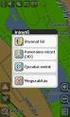 PONTOK TÁVOLSÁGÁNAK MEGHATÁROZÁSA MEGHATÁROZOTT (ÚT)VONAL MENTÉN Network Analyst A kutatás a TÁMOP 4.2.4.A/2-11-1-2012-0001 azonosító számú Nemzeti Kiválóság Program Hazai hallgatói, illetve kutatói személyi
PONTOK TÁVOLSÁGÁNAK MEGHATÁROZÁSA MEGHATÁROZOTT (ÚT)VONAL MENTÉN Network Analyst A kutatás a TÁMOP 4.2.4.A/2-11-1-2012-0001 azonosító számú Nemzeti Kiválóság Program Hazai hallgatói, illetve kutatói személyi
ArcView 2.sz. gyakorlat
 ArcView 2.sz. gyakorlat Tematikus térképek Nyissunk egy új projectet a Project ablak, File->New Project menüpontjával (ha most indítottuk az ArcViewt, akkor ez automatikusan meg is történt). Nyissunk egy
ArcView 2.sz. gyakorlat Tematikus térképek Nyissunk egy új projectet a Project ablak, File->New Project menüpontjával (ha most indítottuk az ArcViewt, akkor ez automatikusan meg is történt). Nyissunk egy
Új traffipax koordináták a megújult M0-án
 Új traffipax koordináták a megújult M0-án Új traffipax helyek az M0-ás körgyûrûn! Frissítsd Te is GPS-technológiájú detektorodat! Az M0-ás autóút déli szakaszának megújulása után új helyre kerültek fel
Új traffipax koordináták a megújult M0-án Új traffipax helyek az M0-ás körgyûrûn! Frissítsd Te is GPS-technológiájú detektorodat! Az M0-ás autóút déli szakaszának megújulása után új helyre kerültek fel
Környezeti informatika
 Környezeti informatika Alkalmazható természettudományok oktatása a tudásalapú társadalomban TÁMOP-4.1.2.A/1-11/1-2011-0038 Eger, 2012. november 22. Utasi Zoltán Eszterházy Károly Főiskola, Földrajz Tanszék
Környezeti informatika Alkalmazható természettudományok oktatása a tudásalapú társadalomban TÁMOP-4.1.2.A/1-11/1-2011-0038 Eger, 2012. november 22. Utasi Zoltán Eszterházy Károly Főiskola, Földrajz Tanszék
POSZEIDON dokumentáció (1.2)
 POSZEIDON dokumentáció (1.2) Bevezetés a Poszeidon rendszer használatába I. TELEPÍTÉS Poszeidon alkalmazás letölthető: www.sze.hu/poszeidon/poszeidon.exe Lépések: FUTTATÁS / (FUTTATÁS) / TOVÁBB / TOVÁBB
POSZEIDON dokumentáció (1.2) Bevezetés a Poszeidon rendszer használatába I. TELEPÍTÉS Poszeidon alkalmazás letölthető: www.sze.hu/poszeidon/poszeidon.exe Lépések: FUTTATÁS / (FUTTATÁS) / TOVÁBB / TOVÁBB
Diagram létrehozása. 1. ábra Minta a diagramkészítéshez
 Bevezetés Ebben a témakörben megtanuljuk, hogyan hozzunk létre diagramokat, valamint elsajátítjuk a diagramok formázásnak, módosításának lehetőségeit. A munkalap adatainak grafikus ábrázolási formáját
Bevezetés Ebben a témakörben megtanuljuk, hogyan hozzunk létre diagramokat, valamint elsajátítjuk a diagramok formázásnak, módosításának lehetőségeit. A munkalap adatainak grafikus ábrázolási formáját
Eladás tervezés - tervezés, tervezési egység
 Összefoglalás Verzió: 2011r2n11 A tanulás célja A tanulási egység által Ön képes lesz egy eladástervezés összeállítására, és a tervezéshez rendelni az érintett cikktartományt, árucikket. Az eladás tervezéssel
Összefoglalás Verzió: 2011r2n11 A tanulás célja A tanulási egység által Ön képes lesz egy eladástervezés összeállítására, és a tervezéshez rendelni az érintett cikktartományt, árucikket. Az eladás tervezéssel
Előadás készítés. Szentesi Péter 2010
 Előadás készítés Szentesi Péter 2010 Mire használható? Előadás készítés Előadás segédlet készítés Emlékeztető az előadó számára Kiadvány készítés Prezentáció készítés kezdése A PowerPoint indítás Válasszunk
Előadás készítés Szentesi Péter 2010 Mire használható? Előadás készítés Előadás segédlet készítés Emlékeztető az előadó számára Kiadvány készítés Prezentáció készítés kezdése A PowerPoint indítás Válasszunk
A kontrolladat-szolgáltatás elkészítése
 A kontrolladat-szolgáltatás elkészítése Az alábbi leírás tartalmazza a kontrolladat állomány elkészítésének lehetséges módjait, valamint az adatszolgáltatás elektronikus teljesítésének lépéseit. Valamint
A kontrolladat-szolgáltatás elkészítése Az alábbi leírás tartalmazza a kontrolladat állomány elkészítésének lehetséges módjait, valamint az adatszolgáltatás elektronikus teljesítésének lépéseit. Valamint
Speciális kötegelt nyomtatványok kezelése a java-s nyomtatványkitöltő programban (pl.: 0953-1042 kötegelt nyomtatvány)
 Speciális kötegelt nyomtatványok kezelése a java-s nyomtatványkitöltő programban (pl.: 0953-1042 kötegelt nyomtatvány) A speciális kötegelt nyomtatványok olyan típusú nyomtatványok, amelyek alnyomtatványai
Speciális kötegelt nyomtatványok kezelése a java-s nyomtatványkitöltő programban (pl.: 0953-1042 kötegelt nyomtatvány) A speciális kötegelt nyomtatványok olyan típusú nyomtatványok, amelyek alnyomtatványai
2009. évi adatszolgáltatás javítása
 2009. évi adatszolgáltatás javítása Készítette: Tóth Péter Általános leírás Program verzióellenőrzése, programfrissítés ha szükséges a www.onyf.hu honlapról Adatszolgáltatás meglétének ellenőrzése o Ha
2009. évi adatszolgáltatás javítása Készítette: Tóth Péter Általános leírás Program verzióellenőrzése, programfrissítés ha szükséges a www.onyf.hu honlapról Adatszolgáltatás meglétének ellenőrzése o Ha
QGIS Gyakorló. 1. kép: Koordináta levétel plugin bekapcsolása.
 QGIS Gyakorló Verzió: 1.8.0 Trunk (Az 1.6 os verzió fejlesztői kiadása) Cím: Tagolt szöveg réteg hozzáadás; WKT - Well Known Text - opció. Minta fájl: http://www.box.net/shared/adayk6f5oy Az alábbiakban
QGIS Gyakorló Verzió: 1.8.0 Trunk (Az 1.6 os verzió fejlesztői kiadása) Cím: Tagolt szöveg réteg hozzáadás; WKT - Well Known Text - opció. Minta fájl: http://www.box.net/shared/adayk6f5oy Az alábbiakban
Téradatbázisok használata QGIS-ből A DB kezelő modul 2.2 verzió
 Téradatbázisok használata QGIS-ből A DB kezelő modul 2.2 verzió A QGIS programból számos téradatbázis adatait elérhetjük, ezek közül két nyílt forráskódúval foglalkozunk, a PostGIS és a SpatiaLite adatbázis
Téradatbázisok használata QGIS-ből A DB kezelő modul 2.2 verzió A QGIS programból számos téradatbázis adatait elérhetjük, ezek közül két nyílt forráskódúval foglalkozunk, a PostGIS és a SpatiaLite adatbázis
Alapvető beállítások elvégzése Normál nézet
 Alapvető beállítások elvégzése Normál nézet A Normál nézet egy egyszerűsített oldalképet mutat. Ez a nézet a legalkalmasabb a szöveg beírására, szerkesztésére és az egyszerűbb formázásokra. Ebben a nézetben
Alapvető beállítások elvégzése Normál nézet A Normál nézet egy egyszerűsített oldalképet mutat. Ez a nézet a legalkalmasabb a szöveg beírására, szerkesztésére és az egyszerűbb formázásokra. Ebben a nézetben
